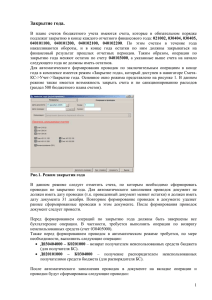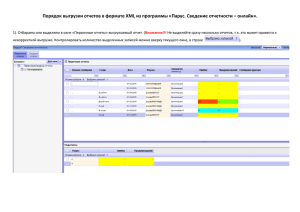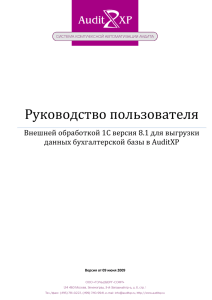Экспорт проводок из Арчи в 1С:7.7 где установлена сама программа Арча.
реклама
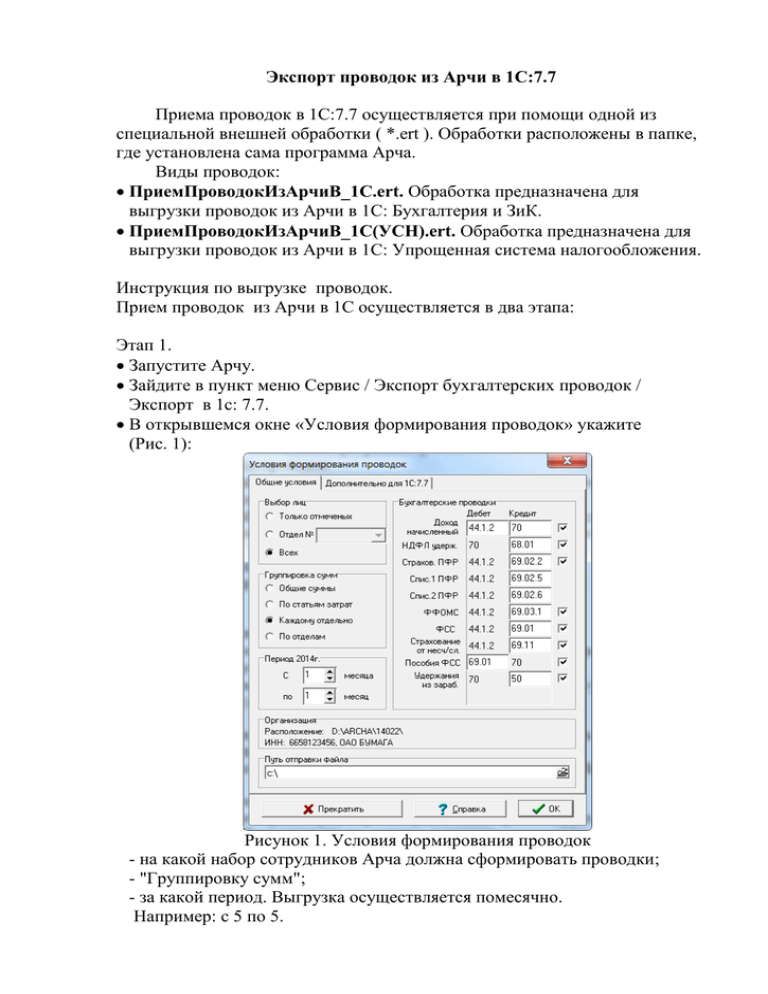
Экспорт проводок из Арчи в 1С:7.7 Приема проводок в 1С:7.7 осуществляется при помощи одной из специальной внешней обработки ( *.ert ). Обработки расположены в папке, где установлена сама программа Арча. Виды проводок: ПриемПроводокИзАрчиВ_1С.ert. Обработка предназначена для выгрузки проводок из Арчи в 1С: Бухгалтерия и ЗиК. ПриемПроводокИзАрчиВ_1С(УСН).ert. Обработка предназначена для выгрузки проводок из Арчи в 1С: Упрощенная система налогообложения. Инструкция по выгрузке проводок. Прием проводок из Арчи в 1С осуществляется в два этапа: Этап 1. Запустите Арчу. Зайдите в пункт меню Сервис / Экспорт бухгалтерских проводок / Экспорт в 1с: 7.7. В открывшемся окне «Условия формирования проводок» укажите (Рис. 1): Рисунок 1. Условия формирования проводок - на какой набор сотрудников Арча должна сформировать проводки; - "Группировку сумм"; - за какой период. Выгрузка осуществляется помесячно. Например: с 5 по 5. - корреспонденцию проводок; - в поле «путь отправки файла» укажите папку, в которую хотите записать файл (По умолчанию стоит папка, в которую установлена программа Арча). Затем нажмите кнопку "Ок". Начнется процесс считывания данных из программы "Арча". Появится сообщение «Результат подготовки…» , нажмите «Ок». Далее в появившемся окне нажмите «Ок». Кнопка «Просмотр» позволяет открыть содержимое записанного файла. По окончанию процесса сформируется файл с проводками ArchaExp.txt, который необходимо выгрузить в 1С. Этап 2. Запустите 1С:7.7. В главном меню выберите пункт Файл / Открыть. В открывшемся окне. перейдите в папку, где установлена программа Арча. Чтобы определить папку, в которой расположена программа, сделайте следующее: 1.Правой кнопкой мыши нажмите на ярлык программы Арча (зеленое деревце). 2. В контекстном меню выберите "Свойства". 3. В открывшемся окне на вкладке "Ярлык" в поле "Рабочая папка" указана папка, где расположена программа. Дважды щелкните по файлу ПриемПроводокИзАрчиВ_1С.ert. В открывшемся окне «Прием проводок из Арчи» (Рис. 2) в строчке «Файл» нажмите на кнопку с 3 точками и откройте файл ArchaExp.txt, который раннее записали. Примечание: по умолчанию в поле «Файл» открывается папка, где установлена программа 1С. Рисунок 2. Примем проводок из Арчи Перед приемом файла можно посмотреть его содержимое воспользовавшись кнопкой См. В случае, если содержимое файла вас устраивает, запустите прием данных, нажав на кнопку Загрузить. Далее программа сообщит о результате выгрузки проводок (Рис. 3). Рисунок 3. Результат выгрузки проводок Проверить результат приема в 1С:7.7 можно в пункте меню Операции / Журнал проводок. Здесь для ускорения поиска проводок полученных из Арчи удобно включить отметку разделение проводок по журналам. В верхней части появятся закладки с кодами журналов. Выбрав закладку вы увидите проводки только одного журнала. По умолчанию проводки из программы Арча имеют название журнала ЗР.